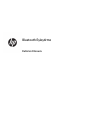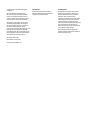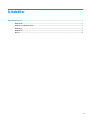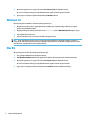Bluetooth Eşleştirme
Kullanıcı Kılavuzu

© Copyright 2012, 2016 HP Development
Company, L.P.
Microsoft, Windows ve Windows Vista,
Microsoft Corporation kuruluşunun ABD'de
tescilli ticari markalarıdır. Bluetooth ticari
markası, sahibinin ticari markasıdır ve HP Inc.
tarafından lisanslı olarak kullanılmaktadır.
Bu belgede yer alan bilgiler önceden haber
verilmeksizin değiştirilebilir. HP ürünleri ve
hizmetlerine ilişkin garantiler, bu ürünler ve
hizmetlerle birlikte gelen açık garanti
beyanlarında belirtilmiştir. Bu belgede yer alan
hiçbir şey ek garanti oluşturacak şeklinde
yorumlanmamalıdır. HP, işbu belgede yer alan
teknik hatalardan veya yazım hatalarından ya
da eksikliklerden sorumlu tutulamaz.
İkinci Basım: Aralık 2016
Birinci Basım: Temmuz 2012
Parça Numarası: 699485-142
Ürün bildirimi
Bu kılavuzda çoğu modelde ortak olan
özellikler anlatılmaktadır. Bazı özellikler
bilgisayarınızda bulunmayabilir.
Yazılım koşulları
Bu bilgisayara herhangi bir yazılım ürünü
yükleyerek, kopyalayarak, indirerek veya
önceden yüklenmiş bir yazılım ürününü
kullanarak, HP Son Kullanıcı Lisans
Sözleşmesi’nin (EULA) şartlarına tabi olmayı
kabul etmiş olursunuz. Bu lisans şartlarını
kabul etmiyorsanız, yapacağınız tek şey,
satıcınızın geri ödeme politikasına tabi olmak
üzere, kullanılmamış ürünün tamamını
(donanım ve yazılım) tam geri ödeme almak
için 14 gün içinde iade etmektir.
Daha fazla bilgi almak veya bilgisayarın
bedelinin tamamen iadesini talep etmek için
lütfen satıcınıza başvurun.

İçindekiler
Bluetooth Eşleştirme ........................................................................................................................................ 1
Windows XP ........................................................................................................................................................... 1
Windows 7 ve Windows Vista® .............................................................................................................................. 1
Windows 8 .............................................................................................................................................................. 1
Windows 10 ............................................................................................................................................................ 2
Mac OS .................................................................................................................................................................... 2
iii

iv

Bluetooth Eşleştirme
Bu kılavuzda Windows® veya Mac işletim sistemlerinde bilgisayarınız ile Bluetooth aygıtları nasıl
eşleştireceğiniz (arasında nasıl bağlantı kuracağınız) hakkında bilgi verilmektedir.
Windows XP
Windows XP'de Bluetooth'u destekleyen tümleşik bir yazılım yoktur; her Bluetooth üreticisi kendi yazılımını
temin eder ve üretici yazılımları arasında ufak farklar vardır.
Bluetooth aygıtlarını bilgisayarınızla nasıl eşleştireceğinizi öğrenmek için Bluetooth adaptörüyle birlikte
verilen belgelere bakın.
Bluetooth adaptörü üreticisinin sağladığı yazılım genellikle masaüstünde veya sistem tepsisinde bir simge
oluşturur. Bu
simge şuna benzer:
Bluetooth yazılımını çalıştırın ve Add a Bluetooth Device (Bluetooth Aygıtı Ekle) adlı işlevi bulun; ardından
Bluetooth aygıtınızı eşleştirmek için ekrandaki yönergeleri uygulayın.
Windows 7 ve Windows Vista®
Bluetooth aygıtlarını Windows 7 veya Windows Vista kullanarak eşleştirmek için:
1. Bilgisayarın Bluetooth işlevinin açık olduğundan emin olun.
2. Başlat > Denetim Masası'na tıklayın.
3. Windows 7: Donanım ve Ses bölümünün altındaki Aygıt ekle'ye tıklayın.
- veya -
Windows Vista: Donanım ve Ses bölümünün altındaki Bluetooth Aygıtları'na girin ve Kablosuz aygıt
ekle'ye tıklayın.
4. Bluetooth aygıtını açın ve aygıtın alt kısmındaki Connect (Bağlan) düğmesine basın.
Bir süre sonra Bluetooth aygıtı, keşfedilen Bluetooth aygıtları listesinde görünmelidir.
5. Aygıtı seçin ve eşleştirme işlemini başlatmak için Devam'a tıklayın.
Windows 8
Bluetooth aygıtlarını Windows 8 kullanarak eşleştirmek için:
1. Bilgisayarın Bluetooth işlevinin açık olduğundan emin olun.
2. Windows 8 ekranının sağ tarafında tılsımları görüntülemek için Windows tuşu + c'ye basın.
3. Ayarlar’a tıklayın.
4. Ekranın sağ alt köşesindeki Bilgisayar ayarlarını değiştirin'e tıklayın.
5. Aygıtlar’a tıklayın.
6. Aygıt ekle'ye tıklayın.
Windows XP 1

7. Bluetooth aygıtını açın ve aygıtın alt kısmındaki Connect (Bağlan) düğmesine basın.
Bir süre sonra Bluetooth aygıtı, keşfedilen Bluetooth aygıtları listesinde görünmelidir.
8. Aygıtı seçin ve eşleştirme işlemini başlatmak için Devam'a tıklayın.
Windows 10
Bluetooth aygıtlarını Windows 10 kullanarak eşleştirmek için:
1. Bilgisayarla eşleştirmek için aygıtın Bluetooth özelliğini açın. Daha fazla bilgi edinmek için aygıtla
birlikte verilen belgelere bakın.
2. Bilgisayardaki görev çubuğu arama kutusuna Bluetooth yazın ve Bluetooth ayarları öğesini seçin.
3. Açık değilse Bluetooth'u açın.
4. Aygıtınızı listeden seçin, sonra da ekrandaki yönergeleri izleyin.
NOT: Aygıt doğrulaması gerekiyorsa, bir eşleştirme kodu görüntülenir. Eklediğiniz aygıtta, aygıtınızın
üzerinde yer alan kodun eşleştirme kodu ile eşleştiğini doğrulamak için ekrandaki yönergeleri izleyin. Daha
fazla bilgi için, aygıtla birlikte verilen belgelere bakın.
Mac OS
Bluetooth aygıtlarını Mac OS kullanarak eşleştirmek için:
1. Araç çubuğundaki Bluetooth simgesine tıklayın.
2. Set Up Bluetooth Device (Bluetooth Aygıtı Kur)'a tıklayın. Bluetooth Kurulum Yardımcısı başlatılır.
3. Bluetooth aygıtını açın ve aygıtın alt kısmındaki Connect (Bağlan) düğmesine basın.
Bir süre sonra Bluetooth aygıtı, keşfedilen Bluetooth aygıtları listesinde görünmelidir.
4. Aygıtı seçin ve eşleştirme işlemini başlatmak için Continue (Devam) düğmesine tıklayın.
2 Bluetooth Eşleştirme
-
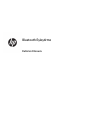 1
1
-
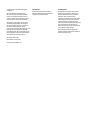 2
2
-
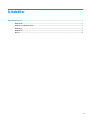 3
3
-
 4
4
-
 5
5
-
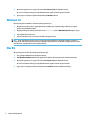 6
6